Inga tillägg har lästs in på grund av grupprincipinställningar för Office 2013- och Office 2016-program
Symptom
När du tittar på avsnittet Tillägg i dialogrutan Alternativ i ett Microsoft 2016- eller Microsoft Office 2013-program är inget av dina tillägg aktiverat, som du ser i följande bild för Outlook.
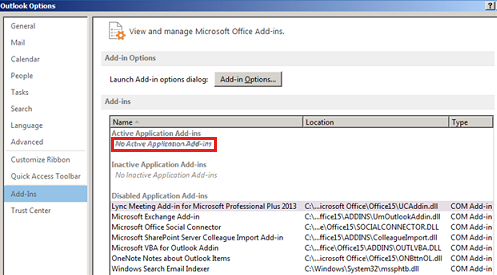
Om du sedan öppnar dialogrutan COM-tillägg genom att klicka på Go kan du inte aktivera något av de angivna tilläggen. När du väljer ett tillägg visas följande text i dialogrutan COM-tillägg .
Det tillägg som du har valt inaktiveras av systemadministratören.
Varningen visas i följande bild för Outlook.
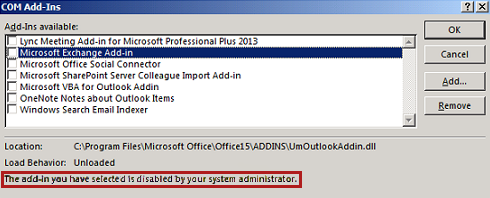
Orsak
Varning Allvarliga problem kan uppstå om du ändrar registret felaktigt med hjälp av Registry Editor eller med hjälp av en annan metod. Dessa problem kan kräva att du installerar om operativsystemet. Microsoft kan inte garantera att dessa problem kan lösas. Ändra registret på egen risk.
Det här problemet beror på att administratören har konfigurerat en grupprincipinställning för att inaktivera alla COM-tillägg.
Följande registerdata används för att inaktivera alla tillägg:
Nyckel: HKEY_CURRENT_USER\Software\Policies\Microsoft\Office\x.0\<application>\Resiliency
DWORD: RestrictToList
Värde: 1
Nyckel: HKEY_CURRENT_USER\Software\Microsoft\Office\x.0\<application>\Resiliency\AddinList
Obs!
- När det här problemet uppstår finns det inget under den här nyckeln förutom standardvärdet REG_SZ utan data.
- I ovanstående registerdata <är programmet> namnet på det Office-program där du upplever det här problemet.
- I registernyckelsökvägen ovan motsvarar x.0 versionen av Office (16.0 = Office 2016, 15.0 = Office 2013).
Mer information
Via grupprincip kan en administratör hantera tillägg som läses in i Office 2016- eller Office 2013-program. Följande grupprincipinställningar används för att hantera den här funktionen.
Lista över hanterade tillägg
Med den här principinställningen kan du ange vilka tillägg som alltid är aktiverade, alltid inaktiverade (blockerade) eller konfigurerbara av användaren. Om du vill blockera tillägg som inte hanteras av den här principinställningen måste du också konfigurera principinställningen Blockera alla ohanterade tillägg.
Om du vill aktivera principinställningen Lista över hanterade tillägg måste du ange den programmatiska identifieraren (ProgID) för varje COM-tillägg som du vill hantera. Om du vill hämta ProgID för ett tillägg använder du Windows Registry-Editor på klientdatorn där tillägget är installerat. Leta upp registernyckelnamnen under HKEY_LOCAL_MACHINE\SOFTWARE\Microsoft\Office\<application>\Addins or HKEY_CURRENT_USER\SOFTWARE\Microsoft\Office\<application>\Addins.
Om du vill använda den här principen måste du också ange hur varje tillägg ska hanteras. Om du vill ange hur varje tillägg ska hanteras konfigurerar du något av följande tre alternativ:
0: Tillägget är alltid inaktiverat (blockerat)
1: Tillägget är alltid aktiverat
2: Tillägget kan aktiveras eller inaktiveras manuellt av användaren
När du aktiverar principen Lista över hanterade tillägg konfigureras följande registerdata på Office 2016- eller Office 2013-klienten:
Nyckel: HKEY_CURRENT_USER\Software\Policies\Microsoft\Office\x.0\<application>\Resiliency\AddinList
REG_SZ:<ProgID för tillägget>
Värden:<något av följande värden>
0 = Tillägget är alltid inaktiverat (blockerat)
1 = Tilläggen är alltid aktiverade
2= Tillägget kan aktiveras eller inaktiveras manuellt av användaren
Obs!
I registernyckelsökvägen ovan motsvarar x.0 versionen av Office (16.0 = Office 2016, 15.0 = Office 2013)
Blockera alla ohanterade tillägg
Den här principinställningen blockerar alla tillägg som inte hanteras av principinställningen "Lista över hanterade tillägg".
Om du aktiverar principinställningarna Blockera alla ohanterade tillägg och Lista över hanterade tillägg blockeras alla tillägg förutom de som konfigureras i listan över hanterade tillägg som 1 (alltid aktiverade) eller 2 (kan konfigureras av användaren).
När du aktiverar principen Blockera alla ohanterade tillägg konfigureras följande registerdata på Outlook-klienten:
Nyckel: HKEY_CURRENT_USER\Software\Policies\Microsoft\Office\x.0\<application>\Resiliency
DWORD: RestrictToList
Värde: 1
Obs!
- Om RestrictToList är inställt på 1, men du inte aktiverar några tillägg med hjälp av principen Lista över hanterade tillägg, inaktiveras alla COM-tillägg.
- I registernyckelsökvägen ovan motsvarar x.0 versionen av Office (16.0 = Office 2016, 15.0 = Office 2013).